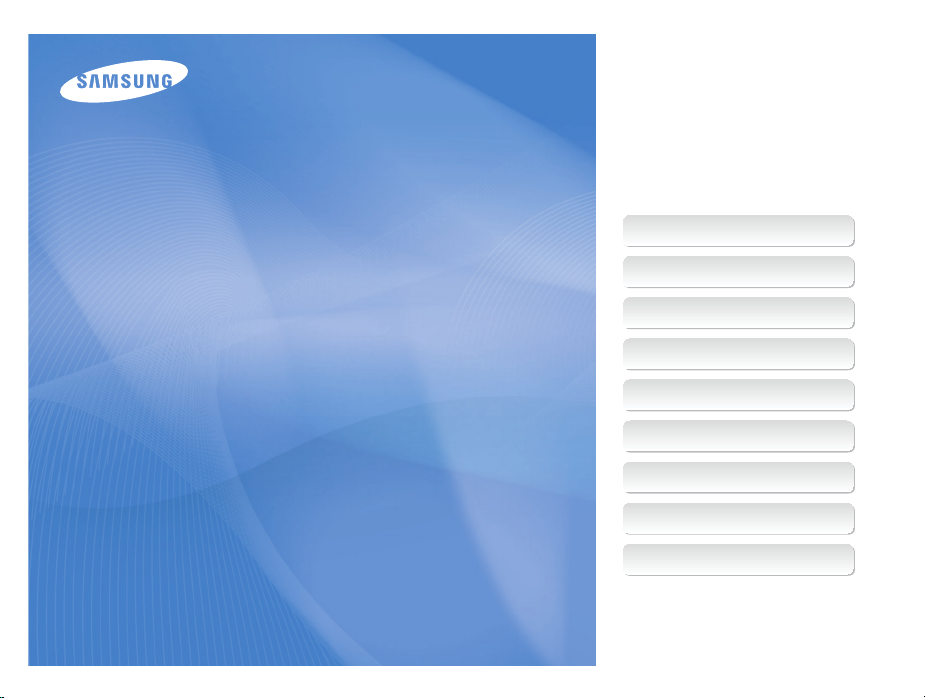
Bu kullanım kılavuzunda kameranızın
kullanımıyla ilgili ayrıntılı açıklamalar
bulunmaktadır. Lütfen öncelikle bu
kılavuzun tamamını okuyun.
Ä Bir baúlÕ÷Õ tÕklatÕn
Hızlı başvuru
İçindekiler
User Manual
ST10
Temel işlevler
Gelişmiş işlevler
Çekim seçenekleri
Oynatma/Düzenleme
Multimedya
Ekler
Dizin
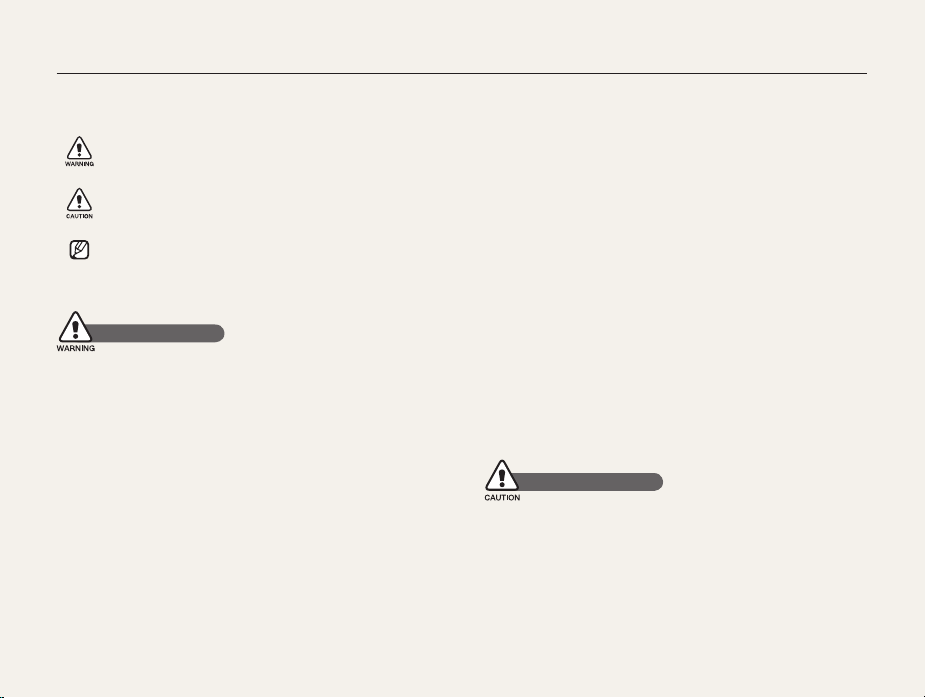
Sa÷lÕk ve Güvenlik Bilgileri
Tehlikeli durumlardan sakınmak ve kameranızdan en iyi performansı elde etmek için aşağıdaki uyarılara her zaman uyun.
UyarÕ—kendinizi veya başkalarını yaralamanıza neden
olabilecek durumlar
Dikkat—kameranızın veya diğer cihazların zarar
görmesine neden olabilecek durumlar
Not—notlar, kullanımla ilgili ipuçları ve ek bilgiler
Güvenlik UyarÕlarÕ
KameranÕzÕ yanÕcÕ veya patlayÕcÕ gazlarÕn veya sÕvÕlarÕn
yakÕnÕnda kullanmayÕn
Kameranızı benzin, yakıt veya yanıcı kimyasal maddelerin
yakınında kullanmayın. Yanıcı sıvı, gaz veya patlayıcı
malzemeleri kamera veya aksesuarlarıyla aynı bölmede
saklamayın veya taşımayın.
KameranÕzÕ küçük çocuklardan ve evcil hayvanlardan
uzak tutun
Kameranızı ve tüm aksesuarlarını küçük çocukların ve
hayvanların erişmeyeceği yerde bulundurun. Küçük parçalar
çiğnenebilir veya yutulursa ciddi yaramalara neden olabilir.
Hareketli parçalar ve aksesuarlar da fiziksel tehlike arz
edebilir.
Öznenin gözlerinin zarar görmemesine dikkat edin
Flaşı insanlara veya hayvanlara yakın mesafede (1 m/3 ft'ten
daha yakın) kullanmayın. Flaşı öznenin gözüne çok yakın
tutarak kullanmak geçici veya kalıcı hasarlara neden olabilir.
Pilleri ve úarj cihazlarÕnÕ kullanÕrken veya atarken
dikkatli olun
Yal nızca Samsung tarafından onaylanan pilleri ve ●
şarj cihazlarını kullanın. Uyumsuz pil veya şarj cihazı
kullanılması ciddi yaralanmalara veya kameranızın zarar
görmesine neden olabilir.
Pilleri asla ateşe atmayın. Kullanılmış pilleri atarken tüm ●
yerel düzenlemelere uyun.
Pilleri veya kameraları asla mikrodalga fırın, ocak, radyatör ●
veya soba gibi ısıtıcıların içine ya da üzerine koymayın.
Piller fazla ısınırsa patlayabilir.
Güvenlik Önlemleri
KameranÕzÕ dikkatli ve makul bir úekilde kullanÕn ve
saklayÕn
Kameranızın ıslanmamasına dikkat edin; sıvılar kameraya ●
ciddi hasar verebilir. Kameranızı ıslak elle kullanmayın.
Kameranızın su yüzünden zarar görmesi, üretici garantisini
geçersiz kılar.
1
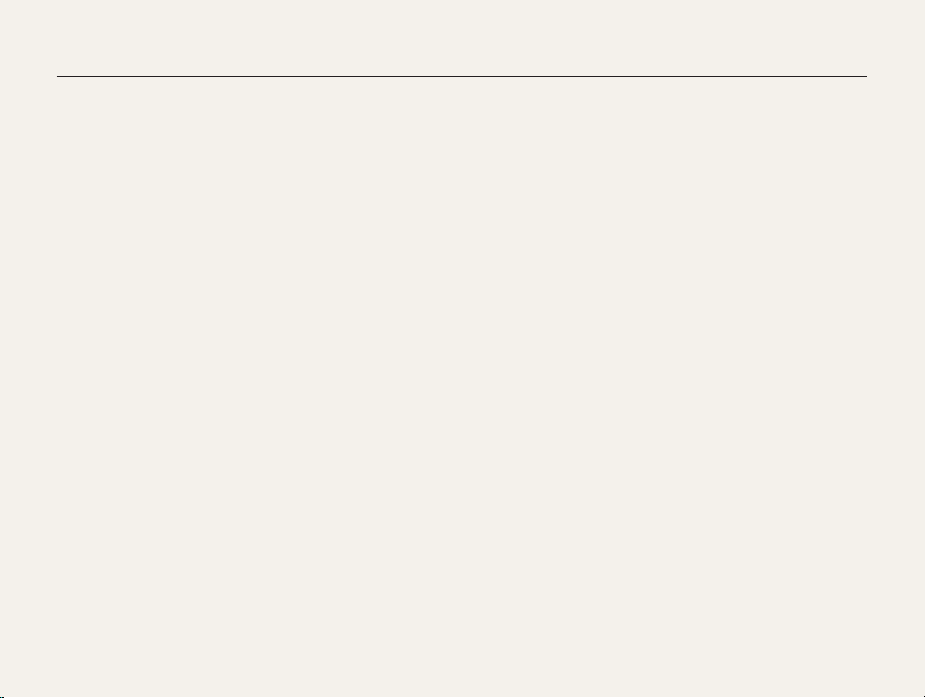
Sağlık ve Güvenlik Bilgileri
Kamerayı uzun süre doğrudan güneş ışığına veya yüksek ●
sıcaklıklara maruz bırakmayın. Güneş ışığına veya yüksek
sıcaklıklara uzun süre maruz kalması kameranızın iç
bileşenlerinin kalıcı bir şekilde hasar görmesine neden
olabilir.
Kameranın içindeki hareketli parçaların ve iç bileşenlerin ●
zarar görmemesi için kameranızı tozlu, kirli, nemli veya iyi
havalandırılmamış yerlerde kullanmayın ve saklamayın.
Kamerayı uzun süre kullanmadan saklayacaksanız içindeki ●
pilleri çıkarın. İçindeki pillerde akma olabilir veya zamanla
paslanarak kameranıza önemli hasar verebilir.
Kameranızı kumsal veya benzeri yerlerde kullanırken kuma ●
ve kire karşı koruyun.
Kameranızı ve monitörünü darbelere, sert kullanıma ve ●
aşırı titreşime karşı koruyun, aksi takdirde ciddi zarar
görebilirler.
Kabloları veya adaptörleri bağlarken ve pilleri veya hafıza ●
kartlarını takarken dikkatli olun. Bağlantıları zorlamak,
kabloları doğru takmamak veya pilleri ve hafıza kartlarını
yanlış takmak bağlantı noktalarına, girişlere ve aksesuarlara
zarar verebilir.
Kameranın hiçbir bölümüne, yuvasına veya erişim ●
noktasına herhangi bir yabancı nesne sokmayın. Hatalı
kullanımdan kaynaklanan hasarlar garantiniz tarafından
kapsanmayabilir.
Pilleri, úarj cihazlarÕnÕ ve hafÕza kartlarÕnÕ koruyun
Pilleri veya hafıza kartlarını çok düşük veya çok yüksek ●
sıcaklıklara maruz bırakmayın (0º C/32º F'den düşük veya
40º C/104º F'den yüksek). Çok düşük veya çok yüksek
sıcaklıklar pillerin şarj kapasitesini düşürebilir ve hafıza
kartlarının doğru çalışmamasına neden olabilir.
Pillerin metal nesnelere temas etmemesine dikkat edin, ●
aksi taktirde bu durum + ve - uçları arasında bağlantı
oluşmasına ve pilde geçici veya kalıcı hasara neden olabilir.
Hafıza kartlarının sıvı, kir veya yabancı maddelerle temas ●
etmemesine dikkat edin. Hafıza kartı kirlenirse, kartı
kameranıza takmadan önce yumuşak bir bezle temizleyin.
Kameranıza hafıza kartı takıp çıkarırken kameranızı ●
kapatın.
Hafıza kartlarını eğmeyin, düşürmeyin, üzerine ağır cisimler ●
koymayın veya bastırmayın.
Başka kameralarda veya bilgisayarda formatlanmış hafıza ●
kartlarını kullanmayın. Hafıza kartını kameranızda tekrar
formatlayın.
Asla hasarlı şarj cihazı, pil veya hafıza kartı kullanmayın. ●
YalnÕzca, Samsung tarafÕndan onaylanan aksesuarlarÕ
kullanÕn
Uyumsuz aksesuarların kullanılması kameranıza zarar
verebilir, yaralanmalara neden olabilir veya garantinizi
geçersiz kılabilir.
2
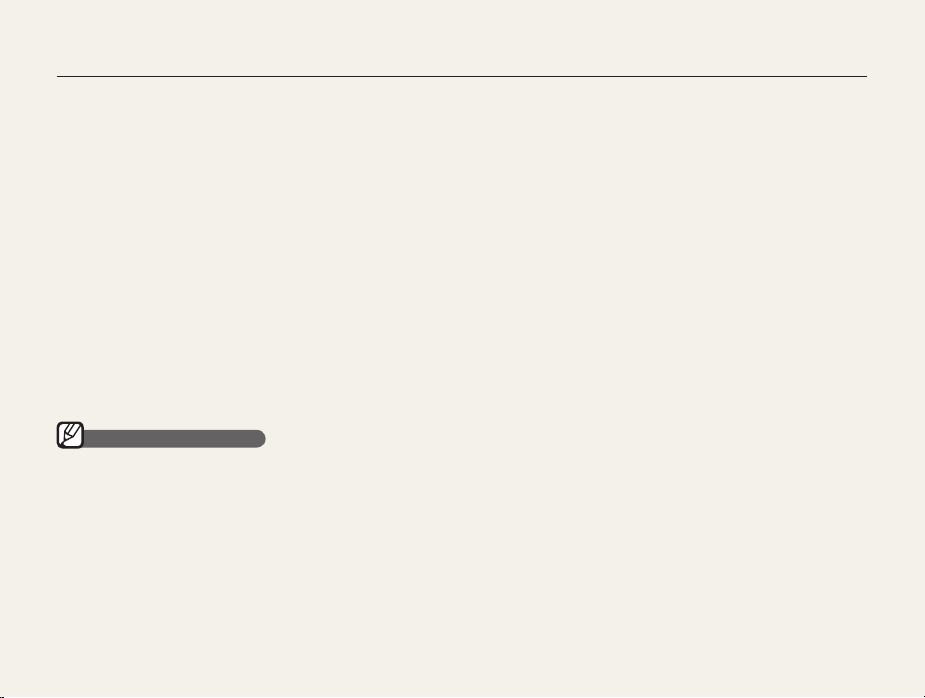
Sağlık ve Güvenlik Bilgileri
KameranÕzÕn merce÷ini koruyun.
Merceği doğrudan güneş ışığına tutmayın; aksi takdirde ●
görüntü sensöründe renk bozulması olabilir veya sensör
doğru çalışmayabilir.
Merceğinizi parmak izi veya çizilmelere karşı koruyun. ●
Merceğinizi yumuşak, temiz, havsız bir mercek beziyle
temizleyin.
KulaklÕklarÕ dikkatli kullanÕn
Kulaklıkları araba, bisiklet veya motorlu araç kullanırken ●
kullanmayın. Aksi halde trafik açısından tehlike oluşturabilir
ve bazı bölgelerde kanunları ihlal etmiş olabilirsiniz.
Yalnızca gereken minimum ses ayarını kullanın. Kulaklıkla ●
yüksek seste dinlemek işitme duyunuza zarar verebilir.
Önemli KullanÕm Bilgileri
KameranÕza yalnÕzca yetkili personelin servis
sa÷lamasÕna izin verin.
Yetkili olmayan kişilerin kameraya servis yapmasına
izin vermeyin veya kameraya kendiniz servis yapmaya
çalışmayın. Yetkili olmayan kişilerin servis yapmasından
kaynaklanacak her tür zarar garanti kapsamınızın dışındadır.
Pil ve úarj cihazÕ için maksimum kullanÕm süresi
sa÷layÕn
Pillerin fazla şarj edilmesi pil ömrünü kısaltabilir. Şarj ●
tamamlandıktan sonra kabloyu kameradan çıkarın.
Kullanılmayan piller zaman için de boşalır ve kullanmadan ●
önce tekrar şarj edilmeleri gerekir.
Kullanmadığınız zamanlarda şarj cihazlarını güç ●
kaynağından çıkarın.
Pilleri yalnızca amaçlarına uygun olarak kullanın. ●
KamerayÕ nemli ortamlarda kullanÕrken dikkatli olun
Kamerayı soğuk bir ortamdan sıcak ve nemli bir ortama
geçirdiğinizde, hassas elektronik devrelerinde ve hafıza
kartında yoğuşma olabilir. Bu durumda, kamerayı
kullanmadan önce tüm nemin buharlaşması için en az 1 saat
bekleyin.
Kullanmadan önce kameranÕn do÷ru çalÕúÕp
çalÕúmadÕ÷ÕnÕ kontrol edin
Üretici kameranın hatalı çalışmasından veya doğru
kullanılmamasından kaynaklanabilecek hiçbir dosya kaybı
veya zarardan sorumlu tutulamaz.
3
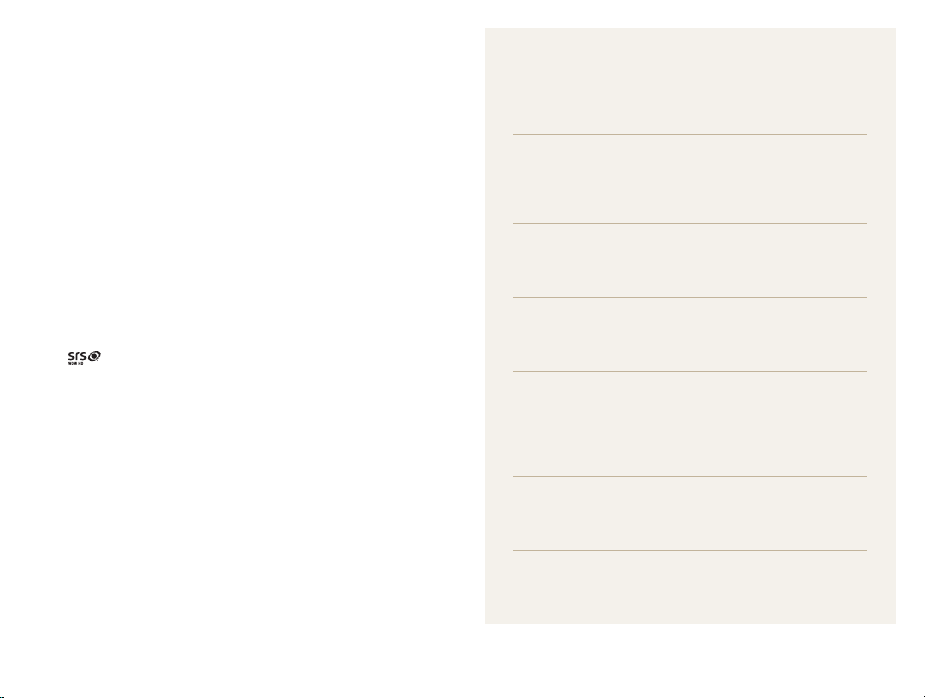
Bu kullanım kılavuzunun yapısı
©2009 SAMSUNG DIGITAL IMAGING CO., LTD.
Kameranın teknik özellikleri veya bu kılavuzun içeriği
kamera işlevlerinin yükseltilmesi nedeniyle önceden
haber verilmeden değiştirilebilir.
Telif hakkÕ bilgileri
Microsoft Windows ve Windows logosu, Microsoft ●
Corporation'ın tescilli ticari markalarıdır.
Mac, Apple Corporation'ın tescilli ticari markasıdır. ●
● , SRS Labs, Inc. firmasının tescilli ticari
markasıdır. WOW HD teknolojisinin lisansı SRS
Labs, Inc. firmasından alınmıştır.
Temel işlevler 10
Kameranızın düzenini, simgeleri ve çekimle ilgili temel
işlevleri ve bilgisayarınıza/bilgisayarınızdan dosya
aktarmayı öğrenin.
Gelişmiş işlevler 31
Mod seçerek fotoğraf çekmeyi ve video veya sesli not
kaydetmeyi öğrenin.
Çekim seçenekleri 40
Çekim modunda kullanabileceğiniz seçenekler hakkında
bilgi edinin.
Oynatma/Düzenleme 61
Fotoğrafları, videoları veya sesli notları oynatmayı ve
fotoğrafları veya videoları düzenlemeyi öğrenin. Bu
bölümde ayrıca, kameranızı fotoğraf yazıcıya veya
TV'ye nasıl bağlayacağınızı da öğreneceksiniz.
Multimedya 77
Multimedya modlarını kullanmayı öğrenin: Müzik modu,
Video modu ve Metin Görüntüleyici modu.
Ekler 86
Ayarlar, hata mesajları, teknik özellikler ve bakımla ilgili
ipuçlarına bakın.
4
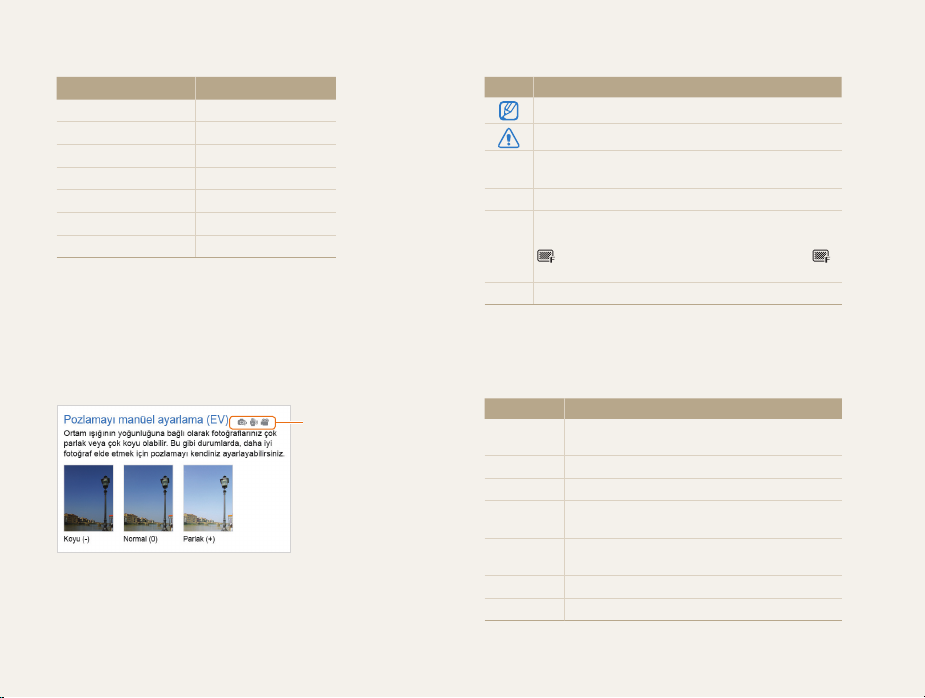
Bu kılavuzda kullanılan gösterimler
Çekim modu Gösterge
AkÕllÕ Otomatik
Otomatik
Program
Sahne
DIS
Video klip
Multimedya
Çekim modu simgeleri
Bu simgeler ilgili modlarda kullanılabilen bir işlevi gösterir.
s modu işlevleri tüm sahneler için desteklemeyebilir.
örn.)
S
a
p
s
d
v
m
Program, DIS ve
Video klip modlarında
kullanılabilir
Bu kılavuzda kullanılan simgeler
Simge øúlev
Ek Bilgi
Güvenlik uyarıları ve önlemler
Kamera düğmeleri; örneğin: [Deklanúör]
[ ]
(deklanşör düğmesini gösterir)
( ) İlgili bilgilerin bulunduğu sayfa numarası
Bir adımı gerçekleştirmek için seçmeniz gereken
seçeneklerin veya menülerin sırası; örneğin:
simgesini seçin (> seçeneğinin ve ardından
simgesinin seçileceğini gösterir)
†
*
Ek açıklama
>
Bu kılavuzda kullanılan kısaltmalar
KÕsaltma AçÕklama
ACB
AEB Auto Exposure Bracket (Otomatik Poz Tarama)
AF Auto Focus (Otomatik Odak)
DIS
DPOF
EV Exposure Value (Poz Değeri)
WB White Balance (Beyaz Dengesi)
Auto Contrast Balance
(Otomatik Kontrast Dengesi)
Digital Image Stabilisation
(Dijital Görüntü Sabitleme)
Digital Print Order Format
(Dijital Baskı Siparişi Formatı)
5
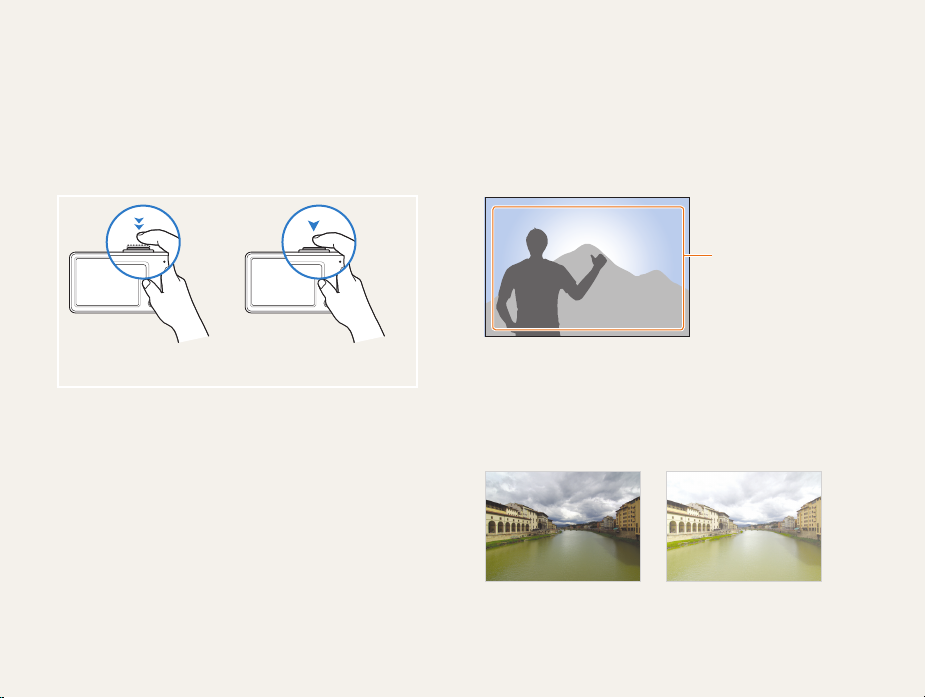
Bu kılavuzda kullanılan ifadeler
Deklanúöre basma
● [Deklanúör] düğmesine yarım basma: deklanşöre yarım
basın
[ ● Deklanúör] düğmesine basma: deklanşöre tam olarak
basın
[Deklanúör] düğmesine
yarım basma
[Deklanúör] düğmesine
basma
Özne, arka plan ve kompozisyon
Özne ● : bir kişi, hayvan veya nesne gibi sahne içindeki ana
konu
Arka plan ● : öznenin etrafındaki nesneler
Kompozisyon ● : özne ve arka planın birleşimi
Özne
Kompozisyon
Arka plan
Pozlama (ParlaklÕk)
Kameranıza giren ışık miktarı pozlamayı belirler. Pozlamayı
deklanşör hızı, açıklık değeri ve ISO hızıyla değiştirebilirsiniz.
Pozlamayı değiştirdiğinizde, fotoğraflarınız daha karanlık
veya daha aydınlık olur.
Normal pozlama Fazla pozlama (çok parlak)
6
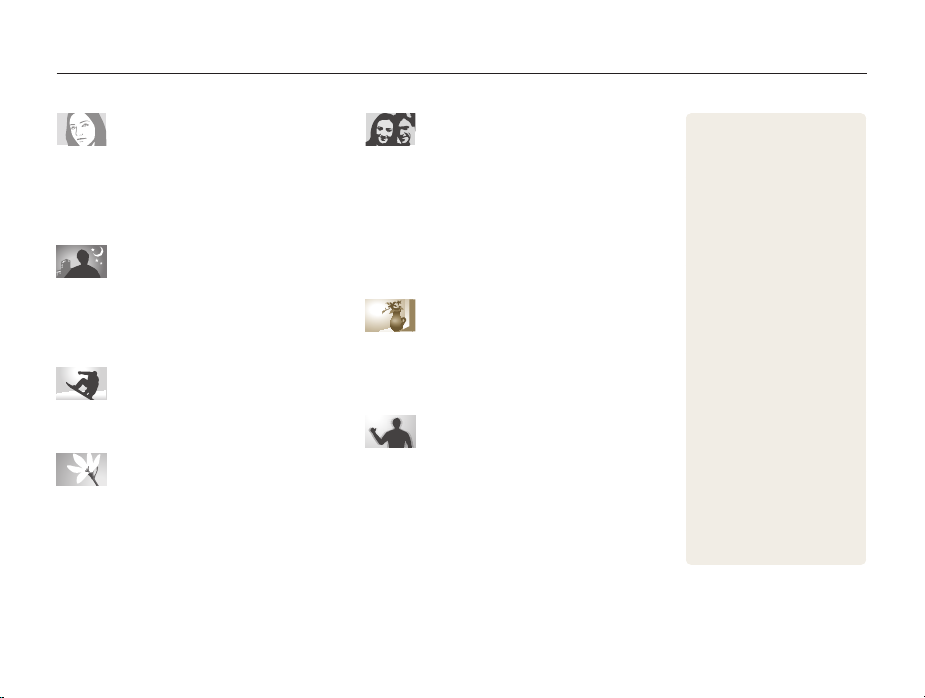
HÕzlÕ baúvuru
ønsan foto÷raÀarÕ çekme
● modu > Güzellik çekimi, Portre, Çocuk f 33
s
Kirmizi göz, Kir.göz düzel. (kırmızı göz sorununu ●
önlemek veya düzeltmek için)
Yüz algilama ●
● modu > Gece, Şafak, Havai Fişek f 33
s
Flaş seçenekleri ●
ISO hızı (ışığa karşı duyarlığı ayarlamak için) ●
Sürekli, U. yüksek hiz ●
● modu > Yakin Ç., Metin f 33
s
Makro, Oto makro, Süper Makro (yakından fotoğraf ●
çekmek için)
Beyaz dengesi (renk tonunu değiştirmek için) ●
50
f
Gece veya karanlÕk yerlerde çekim
yapma
45
f
Hareketi foto÷raÀama
YazÕ, böcek veya çiçek foto÷rafÕ
çekme
47
f
45
f
f
58
f
f
ISO hızı (ışığa karşı duyarlığı ayarlamak için) ●
EV (pozlamayı ayarlamak için) ●
ACB (parlak arka planın önündeki öznelerin ışığını ●
ayarlamak için)
Ölçüm ●
AEB (aynı sahnenin farklı poz değerlerine sahip 3 ●
fotoğrafını çekmek için)
46
Fotoğraf stilleri (farklı tonlar uygulamak için) ●
Görüntü ayarı (doyma, netlik veya kontrastı ●
ayarlamak için)
● modu f 36
d
56
PozlamayÕ ayarlama (parlaklÕk)
53
f
54
f
55
f
58
f
FarklÕ efekt uygulama
60
f
KameranÕn titremesini azaltma
7
Kameranızı bilgisayara ●
46
f
59
f
bağlama
Akıllı Albüm'de dosyaları ●
kategoriye göre
görüntüleme
Hafıza kartındaki tüm ●
dosyaları silme
Dosyaları slayt gösterisi ●
olarak izleme
Dosyaları TV'de ●
görüntüleme
Multimedya modu ●
kullanma (müzik dinleme,
video oynatma ve metin
dosyalarını görüntüleme)
f
Sesi ve ses seviyesini ●
ayarlama
Ekranın parlaklığını ●
ayarlama
Ekran dilini değiştirme ●
f
Tarih ve saati ayarlama ●
f
Hafıza kartını biçimlendirme ●
f
Sorun giderme ●
78
88
89
89
22
f
63
f
65
f
67
f
74
f
88
f
88
f
96
f
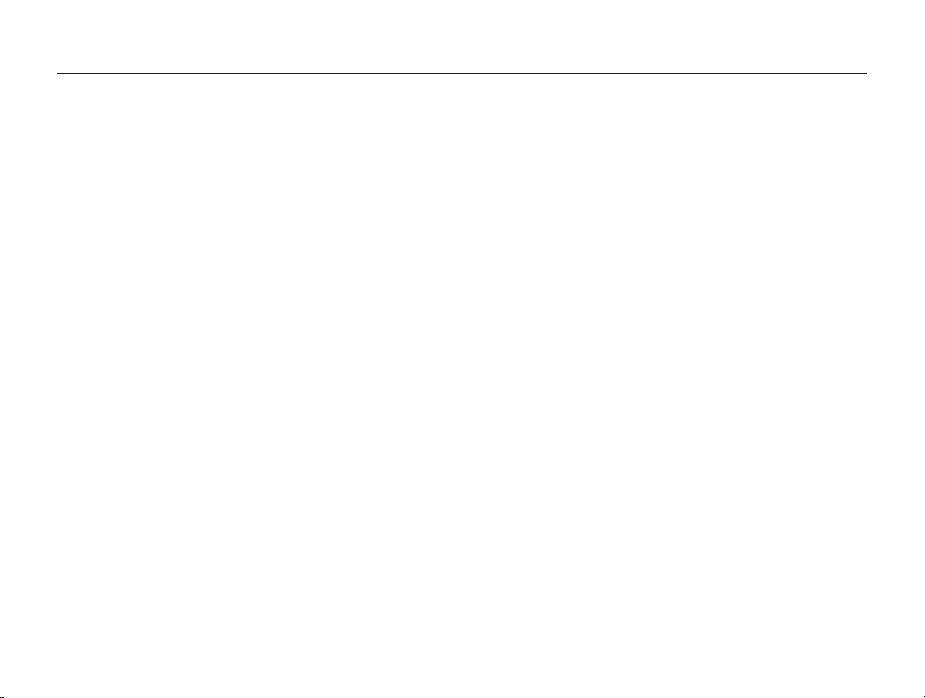
øçindekiler
Temel işlevler .............................................................................. 10
Paketi açma ............................................................................ 11
Kamera yerleşimi ................................................................... 12
Simgeler .................................................................................. 14
Kameranızı açma ve kapatma ............................................. 15
Dokunmatik ekranı kullanma ................................................ 16
Dokunmatik ekranı ayarlama ............................................... 18
Ekran türünü seçme ................................................................. 18
Dokunmatik titreşim veya sesi ayarlama ................................. 18
Fotoğraf çekme ...................................................................... 19
Yak ınlaştırma ........................................................................... 20
Dosyaları bilgisayarınıza aktarma (Windows) .................... 21
Programları yükleme ................................................................ 21
Dosyaları bilgisayarınıza aktarma ............................................ 22
Cihazın bağlantısını kesme (Windows XP için) ....................... 23
Multimedya dosyalarını kameraya aktarma ............................. 23
Samsung Converter'ı Kullanma ............................................... 25
Samsung Master'ı Kullanma .................................................... 26
Dosyaları bilgisayarınıza aktarma
(Mac kullanıcıları için)
Dosyaları bilgisayarınıza aktarma ............................................ 28
Multimedya dosyalarını kameraya aktarma ............................. 28
Daha temiz fotoğraflar elde etmek için ipuçları .................. 29
............................................................ 28
Gelişmiş işlevler ........................................................................ 31
Çekim modları ........................................................................ 32
Akıllı Otomatik modu kullanma ................................................ 32
Sahne modunu kullanma ......................................................... 33
Güzellik Çekimi modunu kullanma .......................................... 33
Çerçeve kılavuzunu kullanma .................................................. 34
Gece modunda pozlamayı ayarlama ....................................... 35
DIS modunu kullanma .............................................................. 36
Program modunu kullanma ...................................................... 36
Video kaydetme ....................................................................... 37
Sesli not kaydetme ................................................................ 39
Sesli not kaydetme ................................................................... 39
Bir fotoğrafa sesli not ekleme ................................................... 39
Çekim seçenekleri .................................................................... 40
Çözünürlük ve kalite seçme ................................................. 41
Çözünürlük seçme ................................................................... 41
Görüntü kalitesini seçme .......................................................... 42
Zamanlayıcıyı kullanma ........................................................ 43
Karanlıkta çekim .................................................................... 45
Gözlerin kırmızı görünmesini önleme ...................................... 45
Flaşı kullanma .......................................................................... 45
ISO hızını ayarlama ................................................................. 46
Kameranın odağını değiştirme ............................................. 47
Makro kullanma ........................................................................ 47
Otomatik odak kullanma .......................................................... 47
Dokunmatik odak kullanma ...................................................... 48
Odak alanını ayarlama ............................................................. 49
8
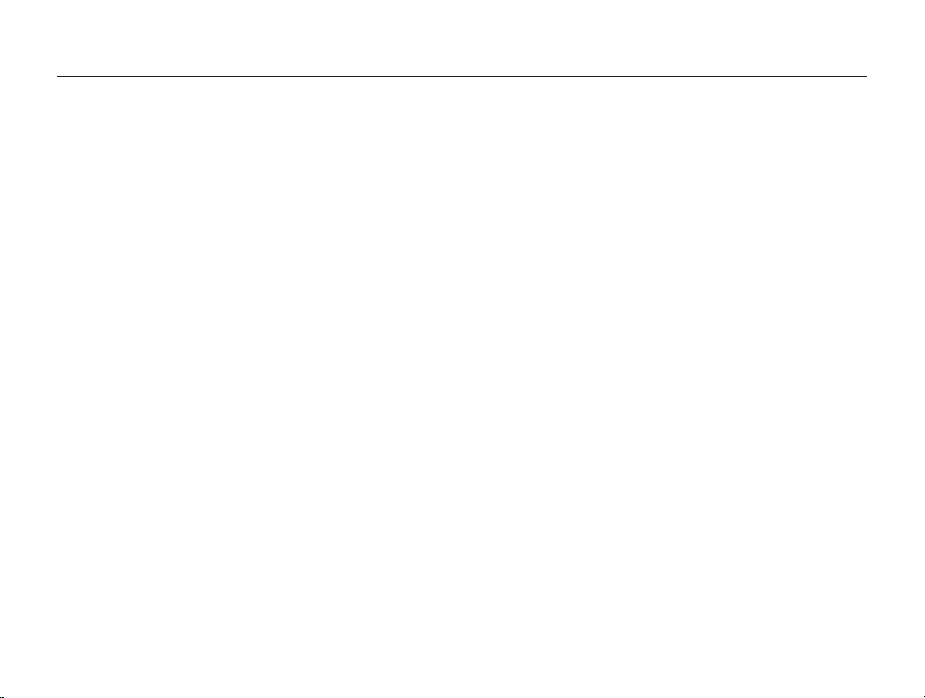
İçindekiler
Yüz algılama özelliğini kullanma .......................................... 50
Yüzleri algılama ........................................................................ 50
Kendi portrenizi çekme ............................................................ 51
Gülümseme çekimi .................................................................. 51
Göz kırpmayı algılama ............................................................. 51
Akıllı yüz algılama özelliğini kullanma ...................................... 52
Parlaklığı ve rengi ayarlama ................................................. 53
Pozlamayı manüel ayarlama (EV) ........................................... 53
Arka ışığı dengeleme (ACB) .................................................... 54
Ölçüm seçeneğinin değiştirme ................................................. 55
Işık kaynağı seçme (Beyaz dengesi) ....................................... 56
Seri çekim modlarını kullanma ............................................. 58
Fotoğraflarınızı daha iyi hale getirme .................................. 59
Fotoğraf stilleri uygulama ......................................................... 59
Kendi RGB tonunuzu tanımlama ............................................. 59
Fotoğraflarınızı ayarlama ......................................................... 60
Oynatma/Düzenleme ........................................................... 61
Oynatma .................................................................................. 62
Oynatma modunda başlatma ................................................... 62
Fotoğrafları görüntüleme .......................................................... 66
Video oynatma ......................................................................... 68
Sesli notu dinleme .................................................................... 69
Fotoğraf düzenleme ............................................................... 70
Fotoğrafı döndürme ................................................................. 70
Fotoğrafların boyutunu değiştirme ........................................... 70
Rengi düzenleme ..................................................................... 71
Kendi RGB tonunuzu tanımlama ............................................. 71
Özel efekt uygulama ................................................................ 72
Pozlama sorunlarını giderme ................................................... 72
Baskı siparişi (DPOF) oluşturma ............................................. 73
Dosyaları TV'de görüntüleme ............................................... 74
Fotoğrafları bir fotoğraf yazıcıda (PictBridge) yazdırma ... 75
Multimedya .................................................................................. 77
Multimedya modunu kullanma ............................................. 78
Müzik modunu kullanma ....................................................... 80
Video modunu kullanma ....................................................... 82
Metin Görüntüleyici modunu kullanma ................................ 83
Multimedya modu ayarlar menüsü ...................................... 84
Ekler ................................................................................................ 86
Ayarlar menüsü ...................................................................... 87
Ayarlar menüsüne erişme ........................................................ 87
Ses ayarları ............................................................................. 88
Ekran ayarları ........................................................................... 88
Kamera ayarları ........................................................................ 89
Hata mesajları ........................................................................ 91
Kameranın bakımı ................................................................. 92
Kameranızı temizleme ............................................................. 92
Hafıza kartları hakkında ........................................................... 93
Pil hakkında bilgi ...................................................................... 94
Servis merkezine başvurmadan önce ................................. 96
Kameranın teknik özellikleri .................................................. 98
Dizin ....................................................................................... 103
9
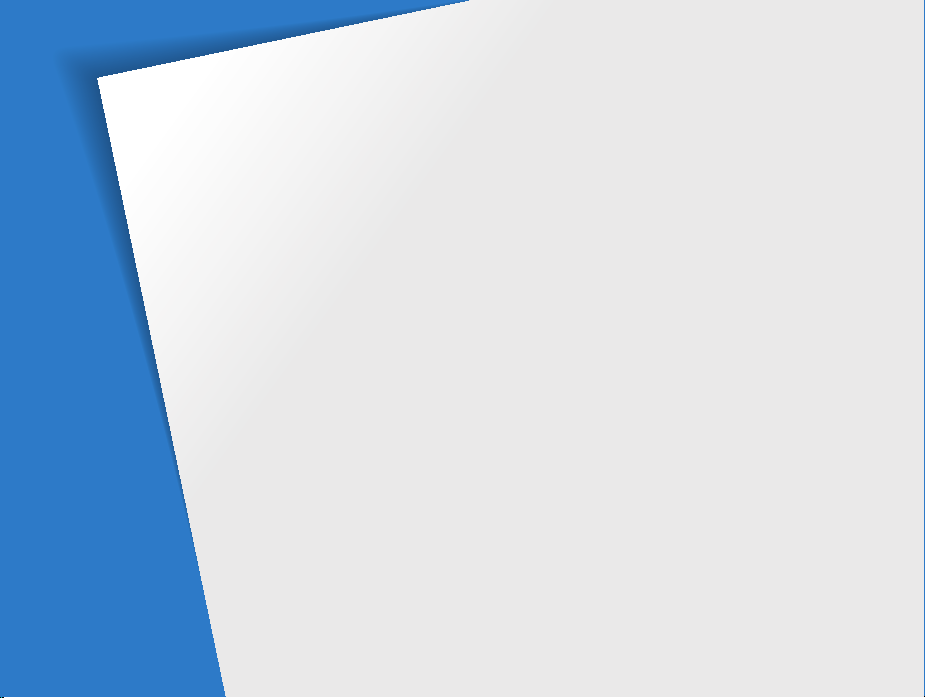
Temel işlevler
Kameranızın düzenini, simgeleri ve çekimle ilgili temel işlevleri ve bilgisayarınıza/bilgisayarınızdan
dosya aktarmayı öğrenin.
Paketi açma ……………………………………… 11
Kamera yerleşimi ………………………………… 12
Simgeler …………………………………………… 14
Kameranızı açma ve kapatma ……………… 15
Dokunmatik ekranı kullanma ………………… 16
Dokunmatik ekranı ayarlama ………………… 18
Ekran türünü seçme …………………………… 18
Dokunmatik titreşim veya sesi ayarlama … 18
Fotoğraf çekme ………………………………… 19
Yak ınlaştırma …………………………………… 20
Dosyaları bilgisayarınıza aktarma
(Windows) ………………………………………… 21
Programları yükleme ………………………… 21
Dosyaları bilgisayarınıza aktarma …………… 22
Cihazın bağlantısını kesme
(Windows XP için)
Multimedya dosyalarını kameraya
aktarma
Samsung Converter'ı Kullanma ……………… 25
Samsung Master'ı Kullanma ………………… 26
……………………………… 23
………………………………………… 23
Dosyaları bilgisayarınıza aktarma
(Mac kullanıcıları için) ………………………… 28
Dosyaları bilgisayarınıza aktarma …………… 28
Multimedya dosyalarını kameraya
………………………………………… 28
aktarma
Daha temiz fotoğraflar elde etmek için
ipuçları ……………………………………………… 29
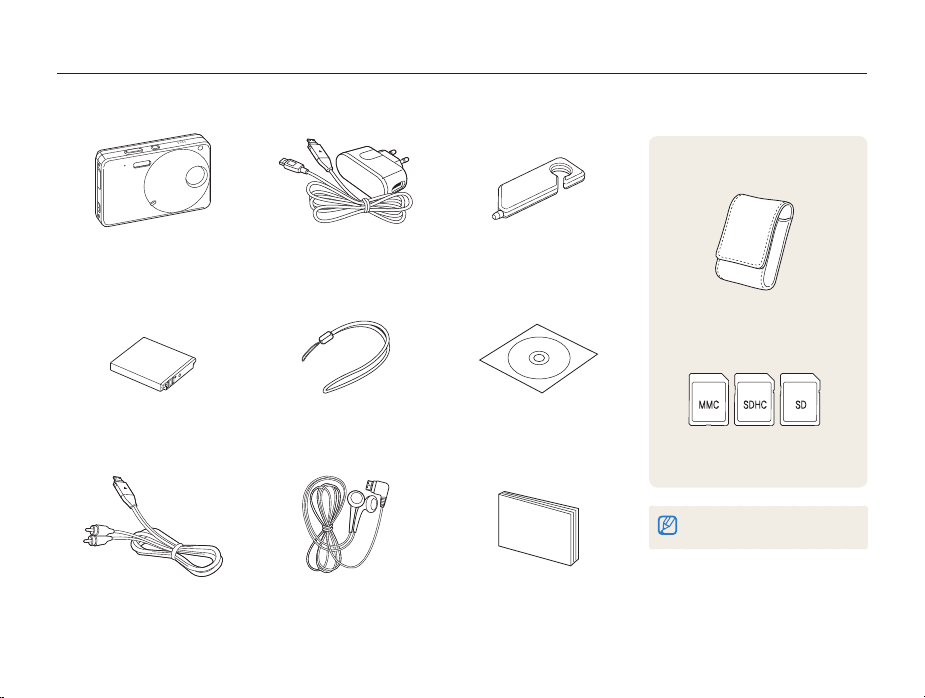
Paketi açma
Aşağıdaki parçaların ürün kutunuzda olduğundan emin olun.
Kamera AC adaptörü/USB kablosu Dokunmatik kalem
øste÷e ba÷lÕ aksesuarlar
Kamera çantası
Şarj edilebilir pil Askı
A/V kablosu Kulaklık
Yaz ılım CD-ROM'u
(Kullanım kılavuzu dahil)
Hızlı Başlangıç Kılavuzu
Temel işlevler
11
Hafıza kartları
Çizimler sizdeki gerçek
parçalardan farklı olabilir.
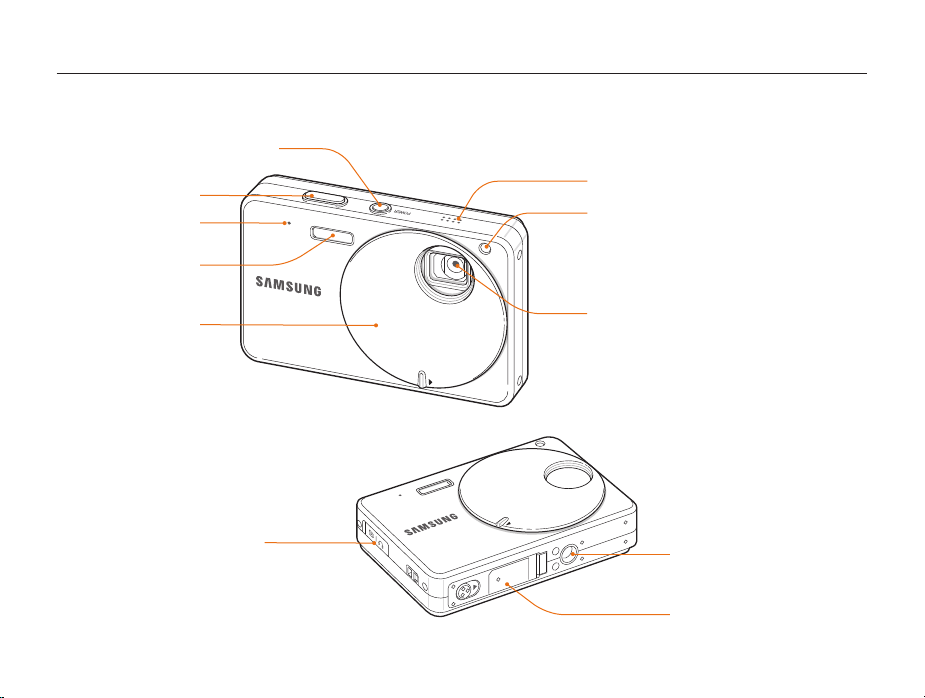
Kamera yerleúimi
Kullanmaya başlamadan önce kameranızın parçalarını ve işlevlerini tanıyın.
Güç dü÷mesi (POWER)
Deklanúör dü÷mesi
Mikrofon
Flaú
Hoparlör
AF-yardÕmcХ ХъХчХ/
zamanlayÕcÕ lambasÕ
Mercek kapa÷Õ
Çok iúlevli jak
USB, A/V kablosu veya
kulaklıklar içindir
Temel işlevler
Mercek
Üçayak ba÷lantÕsÕ
Pil bölmesi kapa÷Õ
12
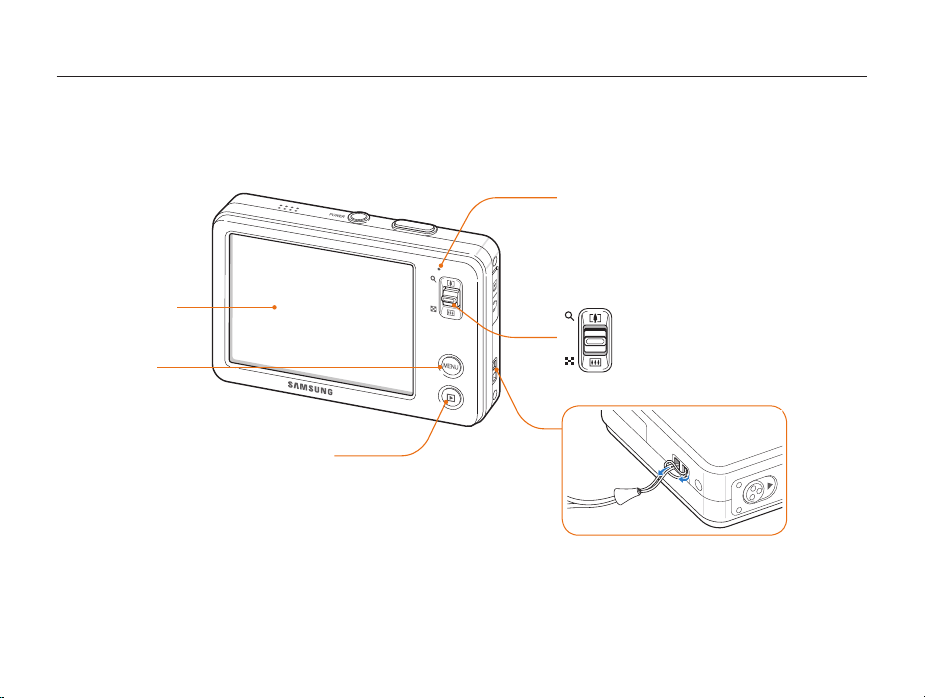
Kamera yerleşimi
Durum lambasÕ
YanÕp sönüyor ● : Bir fotoğraf veya video kaydedilirken,
bilgisayar veya yazıcı tarafından veri okunurken ya da
odaklama olmadığında
Sürekli ● : Bilgisayara bağlanırken veya odaklandığında
Dokunmatik ekran
Menü dü÷mesi
Seçenekler ve ayarlar
menüsüne erişmenizi
veya bir önceki moda
dönmenizi sağlar
Oynatma dü÷mesi
Teme l i şlevler
YakÕnlaútÕrma dü÷mesi
Yak ınlaştırma veya uzaklaştırma ●
Fotoğrafın bir bölümünü ●
yakınlaştırmanızı veya dosyaları küçük
resim olarak görüntülemenizi sağlar
13

Simgeler
Görüntülenen simgeler seçtiğiniz moda veya ayarladığınız seçeneklere bağlı olarak değişir.
A
B. Durum simgeleri
Simge AçÕklama
Açıklık ve deklanşör hızı
Fotoğraf çözünürlüğü
Poz değeri
ISO hızı
Beyaz dengesi
Yüz algılama
Seri çekim modu
Görüntü ayarlama (netlik, kontrast,
doyma)
Çekilebilir fotoğraf sayısı
Kullanılabilir kayıt süresi
Dahili hafıza
Hafıza kartı takılı
● : Tam olarak şarj oldu
● : Kısmi şarj oldu
● : Şarj olması gerekiyor
Yak ınlaştırma oranı
Sesli not
Otomatik odak çerçevesi
Kameranın titremesi
Seçenek grubu 1/3
Geçerli tarih ve saat
Temel işlevler
14
A. Mod simgeleri (dokunmatik)
Simge AçÕklama
Kameranın algıladığı görüntüye
uygun sahne modunu seçmesine izin
S
vererek fotoğraf çekmenizi sağlar
En az ayarla hızla ve kolayca fotoğraf
a
çekmenizi sağlar
Seçenekleri ayarlayarak fotoğraf
p
çekmenizi sağlar
Belirli bir sahne için önceden
ayarlanmış seçeneklerle fotoğraf
s
çekmenizi sağlar
Kameranın titremesini azaltmaya
yarayacak seçeneklerle fotoğraf
d
çekmenizi sağlar
Video kaydetmenizi sağlar
v
MP3 dinlemenizi, video oynatmanızı
ve metin dosyalarını görüntülemenizi
m
sağlar
B
C
C. Seçenek simgeleri (dokunmatik)
Simge AçÕklama
Flaş seçeneği
Otomatik odak seçeneği
Zamanlayıcı seçeneği
Ekran türü
Görüntü ayarlama seçenekleri
● : Poz değeri
● : Beyaz dengesi
● : ISO hızı
● : Yüz tonu
● : Yüz rötuşu
● : Odak alanı seçeneği
● : Yüz algılama seçeneği
● : Fotoğraf çözünürlüğü
● : Video çözünürlüğü
● : Fotoğraf kalitesi
f
● : Çekim hızı
● : ACB ile Pozlama
● : Video dengeleyici
● : Ölçüm seçeneği
● : Seri çekim türü
● : Stil efekti
● : Görüntü ayarlama (netlik,
kontrast, doyma)
● : Uzun süreli pozlama
● : Ses kaydetme
<>
● : Diğer seçenek satırları
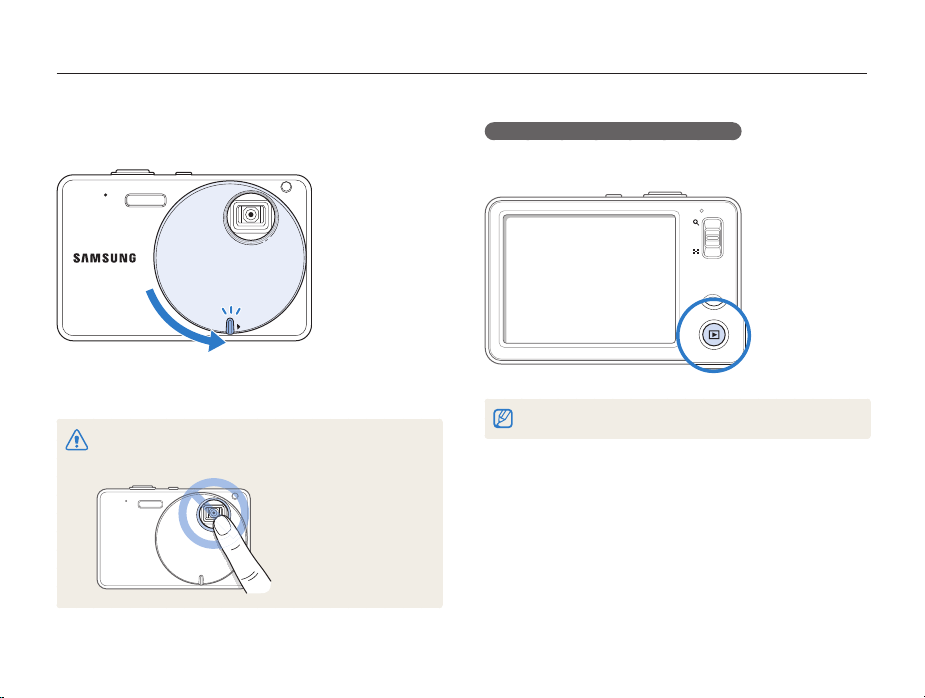
KameranÕzÕ açma ve kapatma
Kameranızı nasıl çalıştıracağınızı öğrenin.
Mercek kapağını çevirerek açın. Mercek kapağı açıkken
[POWER] düğmesine de basabilirsiniz.
Kamerayı kapatmak için mercek kapağını çevirerek kapatın
veya [POWER] düğmesine basın.
Mercek kapağını deliğinden çekerek döndürmeyin. Aksi takdirde
merceğe dokunabilir ve merceğin zarar görmesine neden
olabilirsiniz.
Temel işlevler
KameranÕzÕ Oynatma modunda açma
[Oynat] düğmesine basın. Kamera açılır ve doğrudan
Oynatma moduna geçilir.
MENU
Kamera seslerini kapatmak için [Oynat] düğmesini basılı tutun.
15
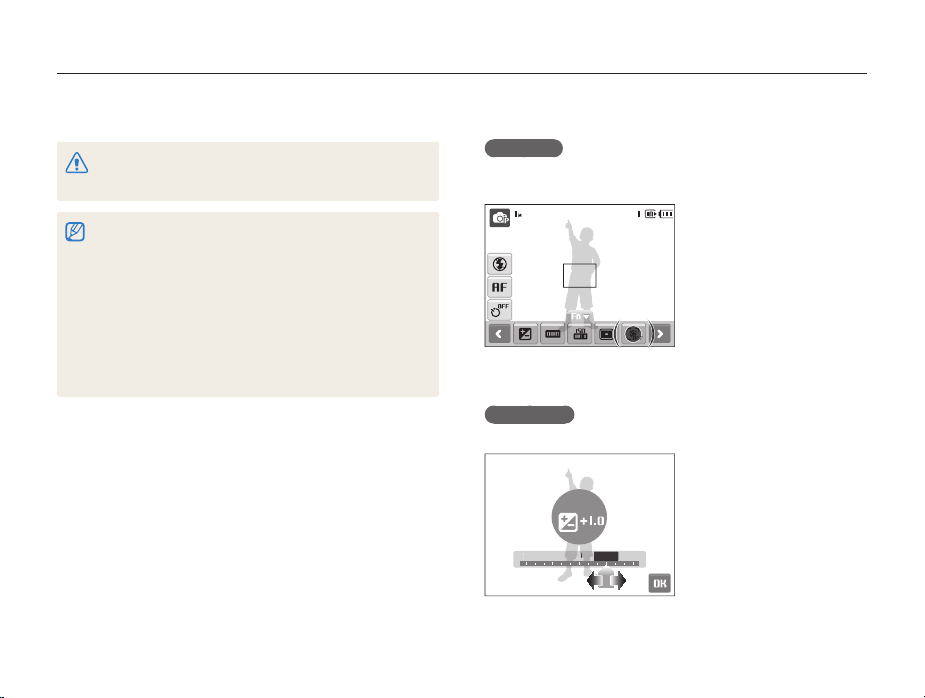
Dokunmatik ekranÕ kullanma
-2
-
0
Dokunmatik ekranın temel işlemlerini öğrenin. Ekrana dokunmak veya sürüklemek için ürünle birlikte verilen dokunmatik kalemi
kullanın.
Ekrana dokunmak için dolmakalem veya kurşun kalem benzeri
başka sivri uçlu nesneler kullanmayın. Aksi takdirde ekran zarar
görebilir.
Ekrana dokunduğunuzda veya sürüklediğinizde renk bozulmaları ●
oluşur. Bu bir arıza değildir, dokunmatik ekranın özelliğidir.
Bu rahatsız edici efektleri azaltmak için hafifçe dokunun veya
sürükleyin.
Dokunmatik ekran şu durumlarda dokunuşlarınızı ●
tanımlayamayabilir:
aynı anda birden çok öğeye dokunuyorsanız -
kamerayı çok nemli ortamlarda kullanıyorsanız -
kamerayı LCD koruyucu film veya benzeri LCD aksesuarı ile kullanıyorsanız
Ekrana parmağınızla dokunursanız ekran girişinizi tanımayabilir. ●
Dokunma
Bir menüyü veya seçeneği seçmek için ilgili simgeye
dokunun.
Sürükleme
Yatay hareket için sola veya sağa sürükleyin.
EV
-2 -1 0 +2
1
Temel işlevler
16
+2+1
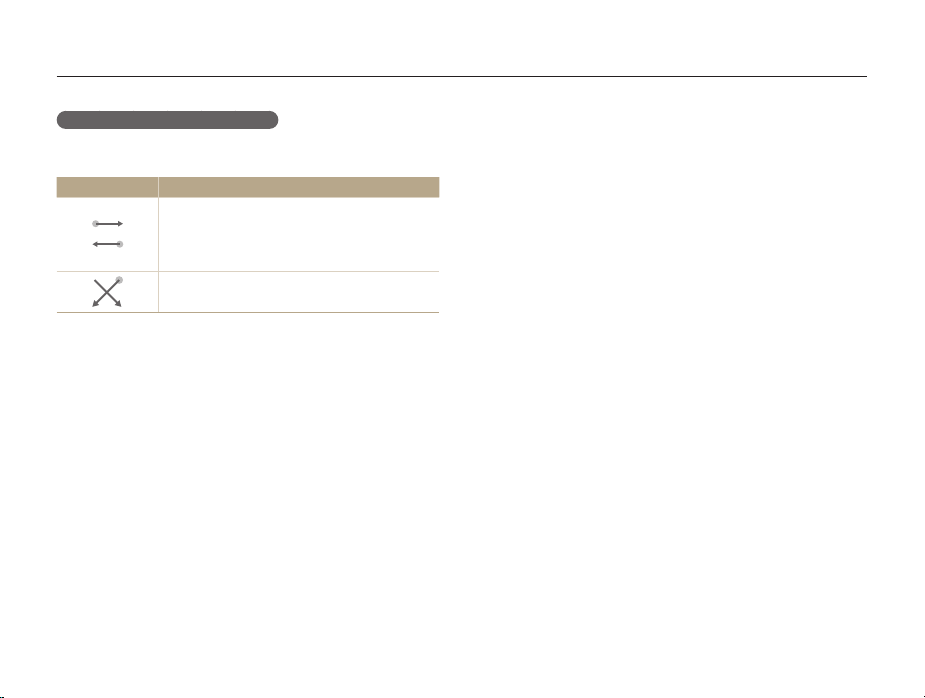
Dokunmatik ekranı kullanma
Parmak hareketleriyle kullanma
Belirli işlevleri, komutları dokunmatik ekran üzerinde çizerek
gerçekleştirin.
Hareket AçÕklama
Sonraki dosyayı görüntülemek için soldan ●
sağa yatay çizgi çizin.
Önceki dosyayı görüntülemek için sağdan ●
sola yatay çizgi çizin.
Fotoğrafı silmek için X işareti çizin.
Teme l i şlevler
17
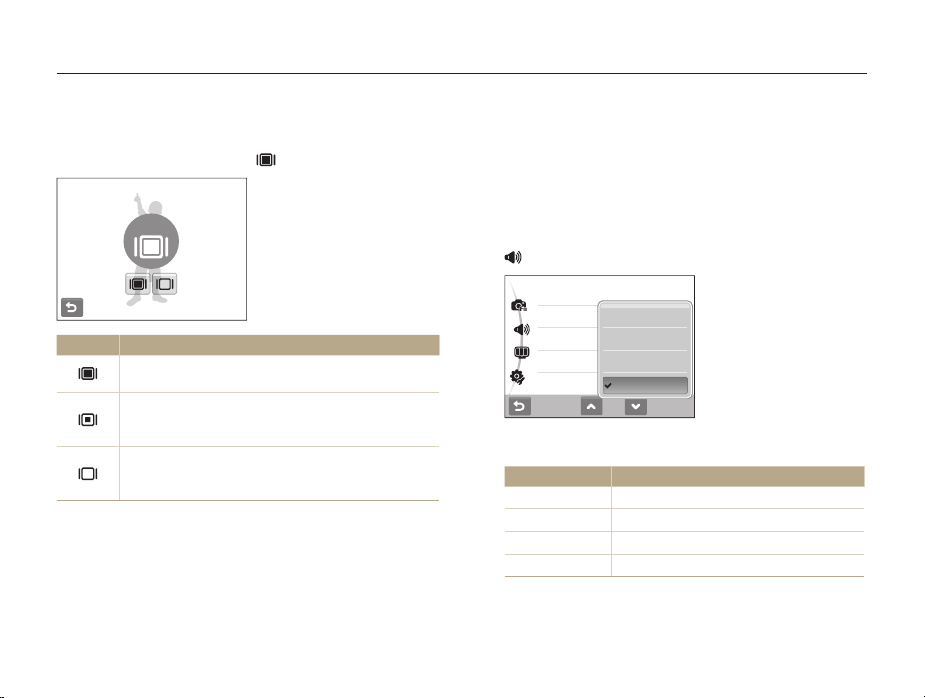
Dokunmatik ekranÕ ayarlama
Dokunmatik ekranın temel ayarlarını nasıl değiştirebileceğinizi öğrenin.
Ekran türünü seçme
Çekim veya Oynatma modunda bir seçenek belirleyin.
Tam
Seçenek AçÕklama
Tam : Bir simgeyi seçtiğinizde seçeneğin adının
görüntülenmesini sağlar.
Temel: Simgelerin, seçenek adı olmadan
görüntülenmesini sağlar. Bu seçenek yalnızca
Oynatma modunda kullanılabilir.
Gizli: 3 saniye süresinde herhangi bir işlem
yapmazsanız simgelerin gizlenmesini sağlar (simgeleri
tekrar görüntülemek için ekrana dokunun).
Temel işlevler
Dokunmatik titreşim veya sesi ayarlama
Ekrana dokunduğunuzda kameranın titremesini veya belirli bir
ses çıkarmasını sağlayacak şekilde ayarlayın.
Çekim veya Oynatma modunda [1 MENU] düğmesine
basın.
Titreúim ve Ses'i seçin.
2
Ses Seviyesi :Orta
Titre şim Gücü
Titre şim ve Ses
Dkl.sesi
Bş.sesi
Bir seçenek belirleyin.
3
Seçenek AçÕklama
KapalÕ Kamera ne titreşir ne de ses çıkarır.
Titreúim Kamera titreşir.
Ses Kamera ses çıkarır.
Tümü Kamera aynı anda titreşir ve ses çıkarır.
Bir önceki moda dönmek için [4 MENU] düğmesine basın.
18
Kapalı
Titre şim
Ses
Tümü
1/2
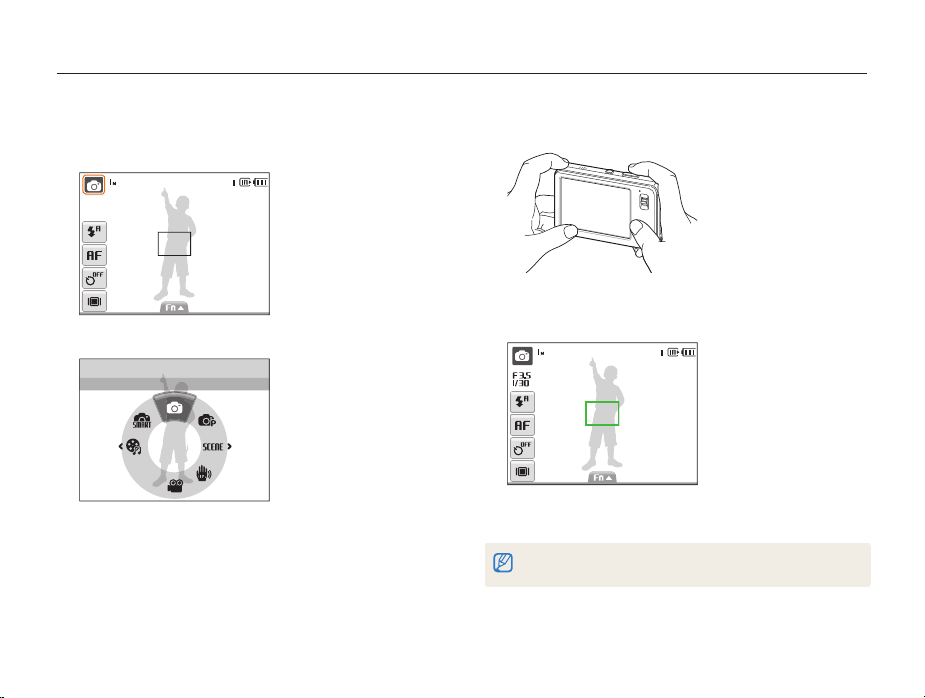
Foto÷raf çekme
Fotoğrafları Otomatik modda kolay ve hızlı bir şekilde çekmek için gereken temel adımları öğrenin.
Kameranın, varsayılan çekim modu olan a modunda
1
(Otomatik) olduğundan emin olun.
Değilse ● a mod simgesini seçin.
Bu mod, hızlı ve kolay çekim için kullanıcı
ayarlarını en aza indirir.
Otomatik
Temel işlevler
Çekeceğiniz özneyi çerçeveye yerleştirin.
2
Odaklamak için [3 Deklanúör] düğmesine yarım basın.
Yeşil çerçeve öznenin odakta olduğunu gösterir. ●
Fotoğraf çekmek için [4 Deklanúör] düğmesine basın.
Daha temiz fotoğraflar elde etmenizi sağlayacak ipuçları için sayfa
29'a bakın.
19
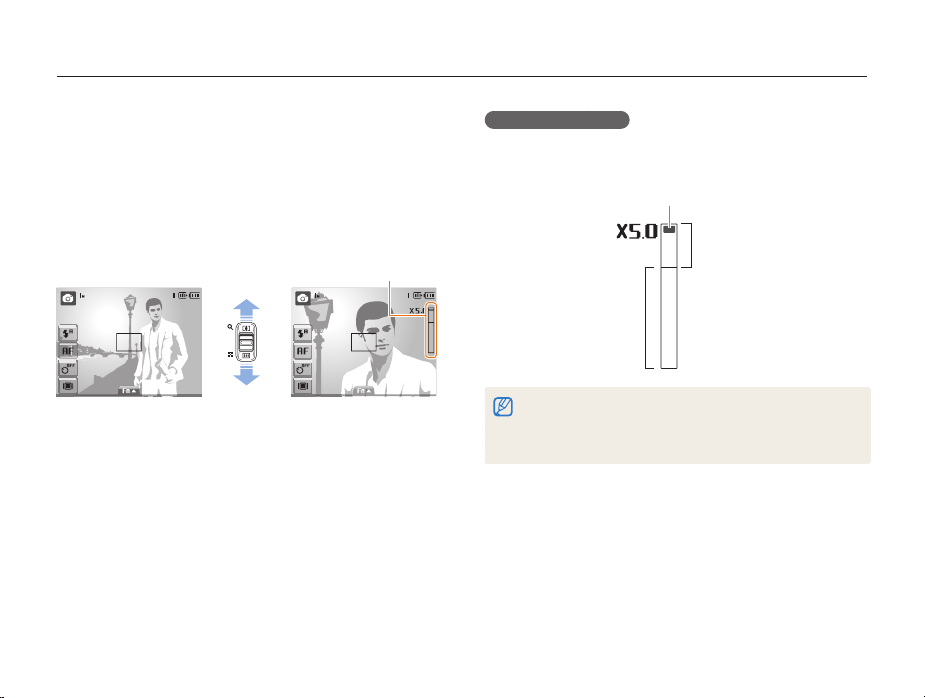
Fotoğraf çekme
Yakınlaştırma
Yak ınlaştırma ayarını yaparak yakın fotoğraflar çekebilirsiniz.
Kameranızda 3X optik ve 5X dijital yakınlaştırma bulunur.
Her ikisini kullanarak 15 kata kadar yakınlaştırma elde
edebilirsiniz.
Özneyi yakınlaştırmak için [YakÕnlaútÕr] düğmesini yukarı
doğru itin. Uzaklaştırmak için [YakÕnlaútÕr] düğmesini aşağı
doğru itin.
Yak ınlaştırma
Uzaklaştırma
Yak ınlaştırma oranı
Teme l i şlevler
Dijital yakÕnlaútÕrma
Yak ınlaştırma göstergesi dijital aralık içindeyse, kameranız
dijital yakınlaştırmayı kullanıyordur. Dijital yakınlaştırma
kullanılırken resim kalitesi düşebilir.
Yak ınlaştırma göstergesi
Dijital aralık
Optik aralık
S
● ,d, s (bazı sahnelerde) ve v modları kullanıldığında ve
Yüz algilama ile birlikte kullanıldığında dijital odaklama yapılamaz.
Dijital yakınlaştırma kullanıldığında bir fotoğrafın kaydedilmesi ●
daha uzun sürebilir.
20
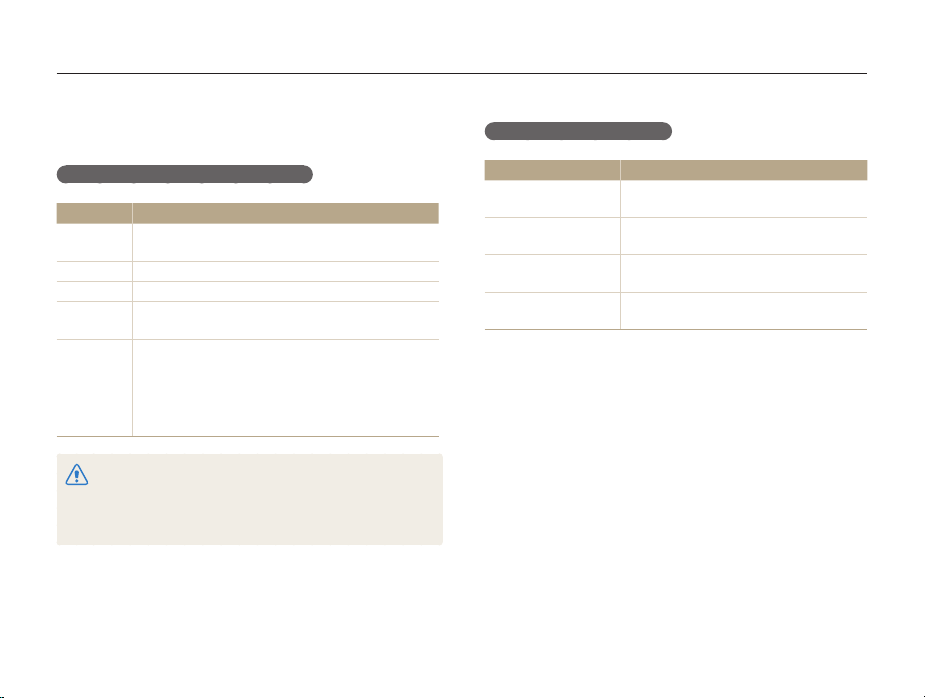
DosyalarÕ bilgisayarÕnÕza aktarma (Windows)
Kameranızı bilgisayarınıza bağlayarak dosyaları aktarın.
Programları yükleme
DonanÕm veya yazÕlÕm gereksinimleri
Ö÷e Gereksinimler
CPU
RAM 256 MB veya üstü (512 MB veya üstü önerilir)
øS Windows 2000/XP/Vista
Sabit disk
kapasitesi
Di÷erleri
Pentium III 500 MHz veya daha hızlı
(Pentium 800 MHz veya daha hızlı önerilir)
250 MB veya üstü (1 GB veya üstü önerilir)
USB bağlantı noktası ●
CD-ROM sürücü ●
1024 x 768 piksel, 16-bit renkli ekranla uyumlu ●
monitör (24-bit renkli ekran önerilir)
Microsoft Direct X 9.0C veya sonraki sürümü ●
Kendi oluşturduğunuz bir bilgisayarı veya desteklenmeyen bir ●
bilgisayar ve işletim sistemi kullanmanız garantinizi geçersiz
kılabilir.
Bu programlar Windows XP ve Vista'nın 64 bit Sürümlerinde ●
düzgün çalışmayabilir.
Temel işlevler
CD'de yer alan programlar
Program KullanÕm AmacÕ
Samsung Master
Samsung Converter*
Xvid Codec
Adobe Reader
* Programı kullanmak için Pentium IV veya daha hızlı işlemci önerilir.
Fotoğrafları ve videoları düzenlemenizi
sağlar
.
Kamerada oynatılabilmesi için videoları
dönüştürmenizi sağlar.
Video dosyalarının kodlanmasını ve
kodlarının çözülmesini sağlar.
Kullanım kılavuzunu görüntülemenizi
sağlar.
21
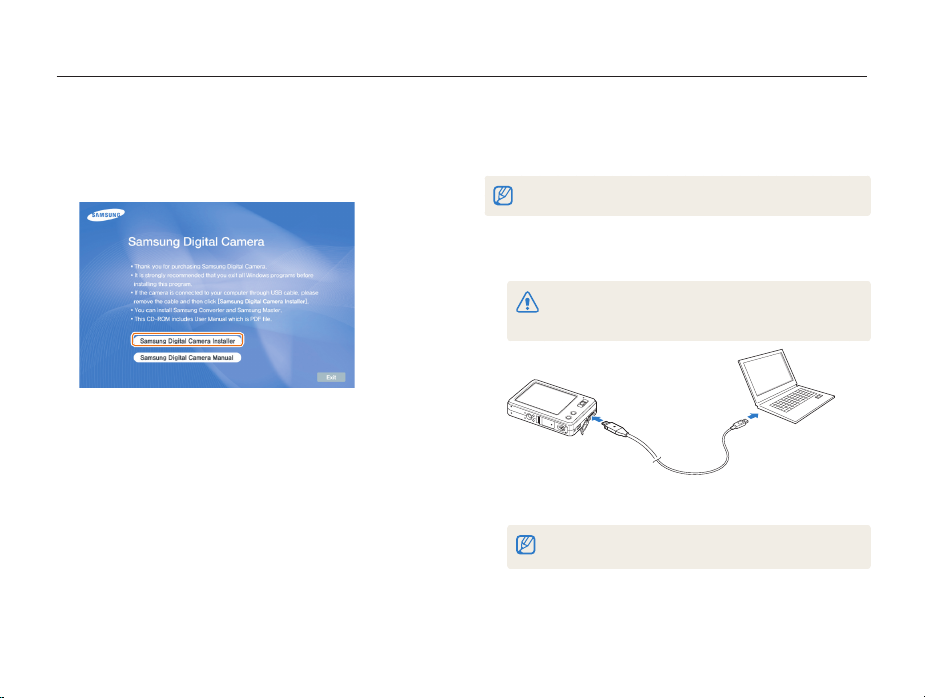
Dosyaları bilgisayarınıza aktarma (Windows)
Yükleme CD'sini uyumlu bir CD-ROM sürücüsüne
1
yerleştirin.
Kurulum ekranı görüntülendiğinde yüklemeye başlamak
2
için Samsung Digital Camera Installer'ı tıklatın.
Video klip örneğinin düzgün bir şekilde oynatılıp
3
oynatılmadığını denetlemek için Preview (Önizleme)
seçeneğini tıklatın.
Örnek klip sorunsuz oynatılırsa
4
ve ardından Next'i (İleri) tıklatın.
Aksi takdirde, ● Install the codec program (Codec programını
yükle) seçeneğini ve ardından Install'ı (Yükle) tıklatın. Codec
programı yüklenir.
Yüklenecek programları seçin ve ekrandaki talimatları
5
izleyin.
Yükleme işlemini tamamlamak için
6
tıklatın.
Do not install'ı (Yükleme)
Exit (Çıkış) düğmesini
Dosyaları bilgisayarınıza aktarma
Kameranızı bilgisayarınıza bağladığınızda, kamera çıkarılabilir
bir sürücü olarak algılanır.
Kamera USB kablosuyla bir bilgisayara bağlandığında pili şarj olur.
USB kablosunu kullanarak kameranızı bilgisayarınıza
1
bağlayın.
Kablonun ışıklı göstergesi (S) olan ucunu kameraya takmanız
gerekir. Kablo ters takılırsa, dosyalarınız zarar görebilir. Üretici
firma hiçbir veri kaybından sorumlu tutulamaz.
Kamerayı açın.
2
Bilgisayar kamerayı otomatik olarak tanır. ●
Kamera bağlantısı başarısız olursa, açılır bir pencere
görüntülenir. Bilgisyr'ı seçin.
Teme l i şlevler
22
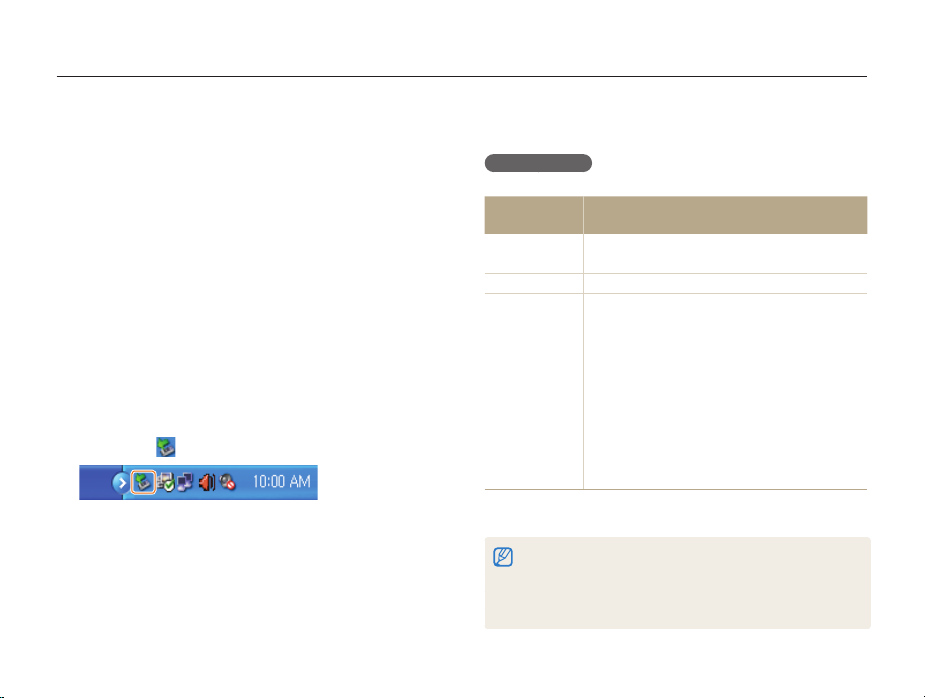
Dosyaları bilgisayarınıza aktarma (Windows)
Bilgisayarınızda 3 BilgisayarÕm ÇÕkarÕlabilir Disk
DCIM 100SSCAM öğesini seçin.
İstediğiniz dosyaları seçin ve bunları bilgisayarınıza
4
sürükleyin veya kaydedin.
Cihazın bağlantısını kesme (Windows XP için)
Windows 2000/Vista için USB kablosunu çıkarma yönetimiyle
aynıdır.
Kameranızdaki durum lambası yanıp sönüyorsa,
1
durana kadar bekleyin.
Bilgisayar ekranınızın sağ alt köşesindeki araç
2
çubuğunda simgesini tıklatın.
Açılır mesajı tıklatın.
3
USB kablosunu çıkarın.
4
Teme l i şlevler
Multimedya dosyalarını kameraya aktarma
Gereksinimler
Kameranız aşağıdaki dosya türlerini destekler.
Multimedya
modu
Müzik
Videolar Dosya türü: PMP SDC*
Metingörüntül.
* Samsung Converter ile dönüştürülen bir dosya türü (sf.25)
†
Önceden bildirilmeden değiştirilebilir
23
Desteklenen tür
Dosya türü ● : MP3 (MPEG-1/2/2.5 Layer 3)
Bit hÕzÕ ● : 48 - 320 Kbps (VBR dahil)
Dosya türü ● : TXT (en çok 99.999 sayfa)
ùifreleme türü ●
Windows: ANSI (Windows 98 veya sonraki sürümü)/Unicode/Unicode (Big-Endian)/
UTF-8 (Windows 2000/XP)
Mac: ANSI, Unicode (UTF-16) -
†
: İngilizce, Korece, Fransızca, Almanca,
Dil ●
İspanyolca, İtalyanca, Çince, Tayvan dili,
Japonca, Rusça, Portekizce, Felemenkçe,
Danca, İsveççe, Fince, Bahasa, Lehçe,
Macarca, Çekçe, Türkçe
Multimedya dosyalarının çoğaltılması telif hakkı yasalarının ihlal ●
edilmesine neden olabilir.
Üreticinin izni olmadan dahili bellekte bulunan MP3 veya PMP ●
dosyalarının herhangi bir bölümünü veya tümünü çoğaltamaz,
değiştiremez ve/veya dağıtamazsınız.
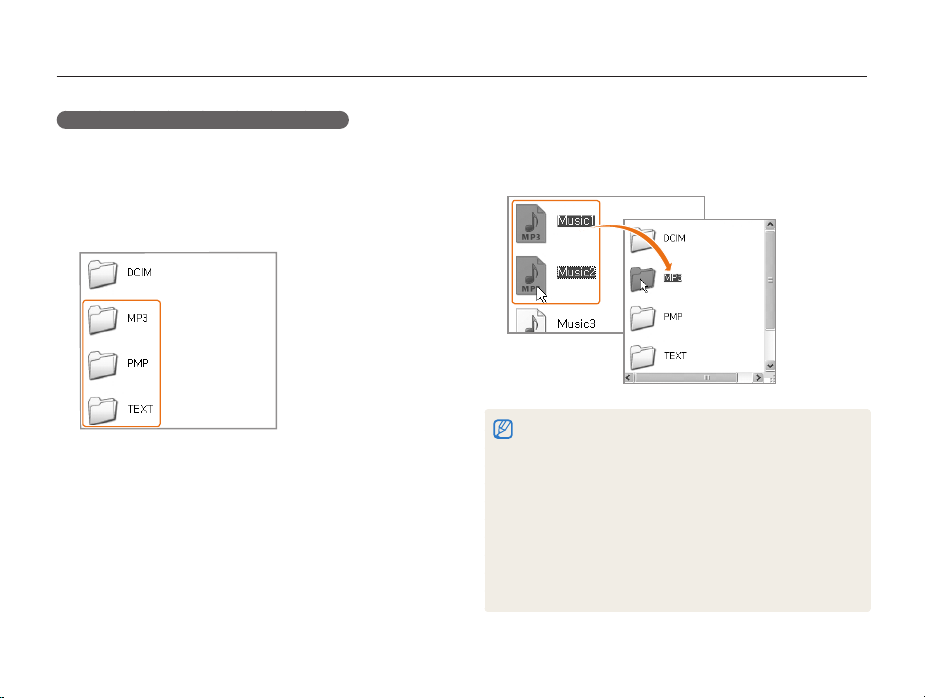
Dosyaları bilgisayarınıza aktarma (Windows)
Multimedya dosyalarÕnÕ kameraya aktarma
Kameranızı bilgisayarınıza bağlayın. (sf. 22)
1
Bilgisayarınızda 2 BilgisayarÕm ÇÕkarÕlabilir Disk'i
seçin.
“MP3”, “PMP”, ve “TEXT” adlı yeni klasörler oluşturun.
3
Teme l i şlevler
Multimedya dosyalarını ilgili klasörlere kopyalayın.
4
MP3 dosyalarını MP3 klasörüne ●
SDC dosyalarını PMP klasörüne ●
TXT dosyalarını TEXT klasörüne ●
Klasör adları yanlışsa multimedya dosyaları oynatılamaz veya ●
görüntülenemez.
Doğrudan MP3, PMP ve TEXT klasörlerinin içinde alt klasörler ●
oluşturulabilir. Çok fazla iç içe alt klasörlere kaydedilen dosyalar
oynatılamayabilir veya görüntülenemeyebilir.
Her klasöre en çok 200 dosya veya 100 alt klasör ●
kaydedebilirsiniz.
Dosya ve alt klasör birlikte toplam olarak en çok 200 öğe
kaydedebilirsiniz.
120'den fazla karakter içeren dosya adları veya klasör adları ●
(Çince veya Korece gibi 2 bayt diller için 60 karakter) oynatma
listesinde görüntülenmez.
24
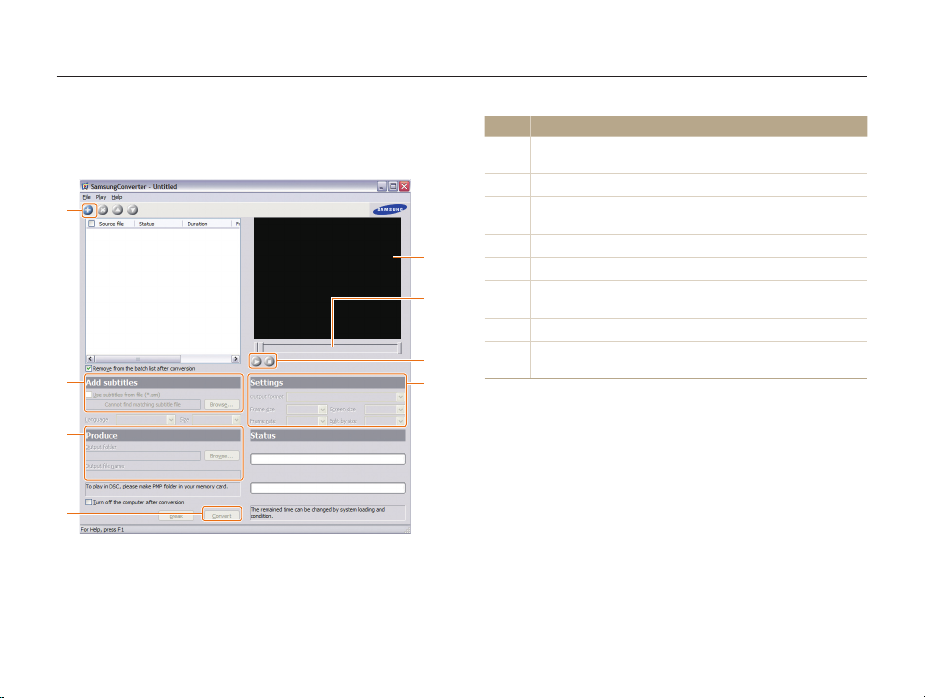
Dosyaları bilgisayarınıza aktarma (Windows)
Samsung Converter'ı Kullanma
Kamerada oynatılabilmesi için videoları dönüştürmenizi
sağlar. Ayrıntılı bilgi için yardım (Help) menüsüne bakın.
Teme l i şlevler
No AçÕklama
Video dosyaları (AVI, WMV, ASF, MPG [MPEG-1])
eklemenizi sağlar.
Alt yazı eklemenizi sağlar.
Dönüştürülen dosya için klasör yolunu ve dosya adını
belirtmenizi sağlar.
Dosyayı dönüştürmenizi sağlar.
Önizleme.
Kırpma çubuğu; videonun başlamasını veya bitmesini
istediğiniz noktaya gitmenizi sağlar.
Oynatmayı duraklatma veya devam ettirmenizi sağlar.
Çerçeve boyutunu ve oranını veya dosya boyutu sınırını
sağlar.
25
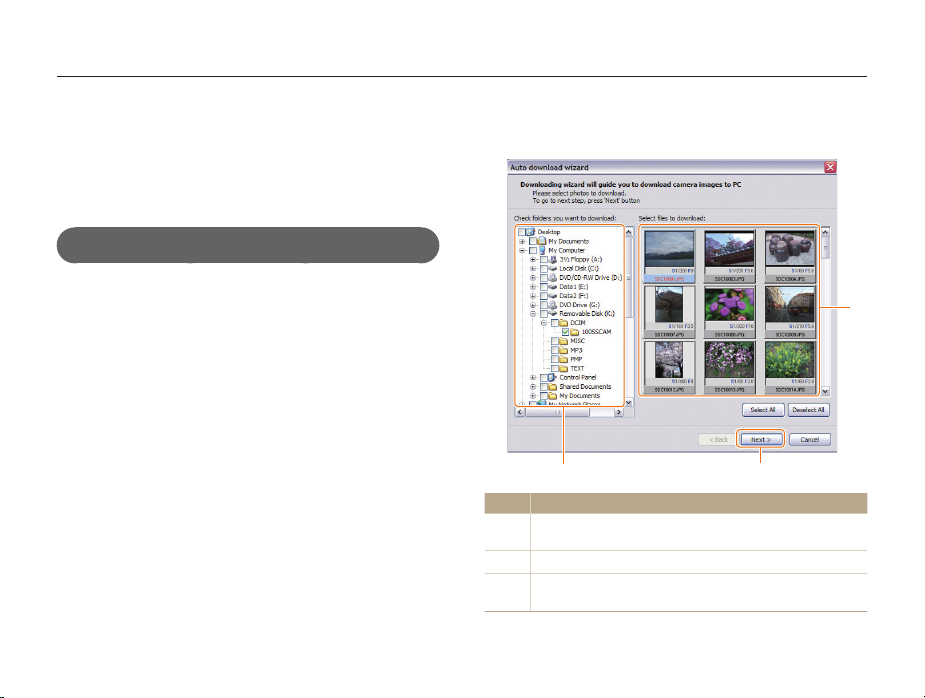
Dosyaları bilgisayarınıza aktarma (Windows)
Samsung Master'ı Kullanma
Bilgisayarınızda kayıtlı dosyaları karşıdan yükleyebilir veya
fotoğrafları ve videoları düzenleyebilirsiniz. Ayrıntılı bilgi için
yardım (Help) menüsüne bakın.
Samsung Master uygulamasÕnÕ kullanarak dosyalarÕ
karúÕdan yükleme
Kamerayı bilgisayarınıza bağladığınızda dosyaları karşıdan
indirmenizi sağlayan bir pencere otomatik olarak görüntülenir.
Karşıdan yüklemek istediğiniz dosyaları seçin.
1
Next
(İleri) düğmesini tıklatın ve ekrandaki talimatları
2
izleyin.
No AçÕklama
Karşıdan yüklenen dosyalar için bir konum seçmenizi
sağlar.
Seçilen dosyaları karşıdan yüklemek için tıklatın.
Dosyaların küçük resimleri; karşıdan yüklenecek
görüntüyü tıklatın.
Teme l i şlevler
26
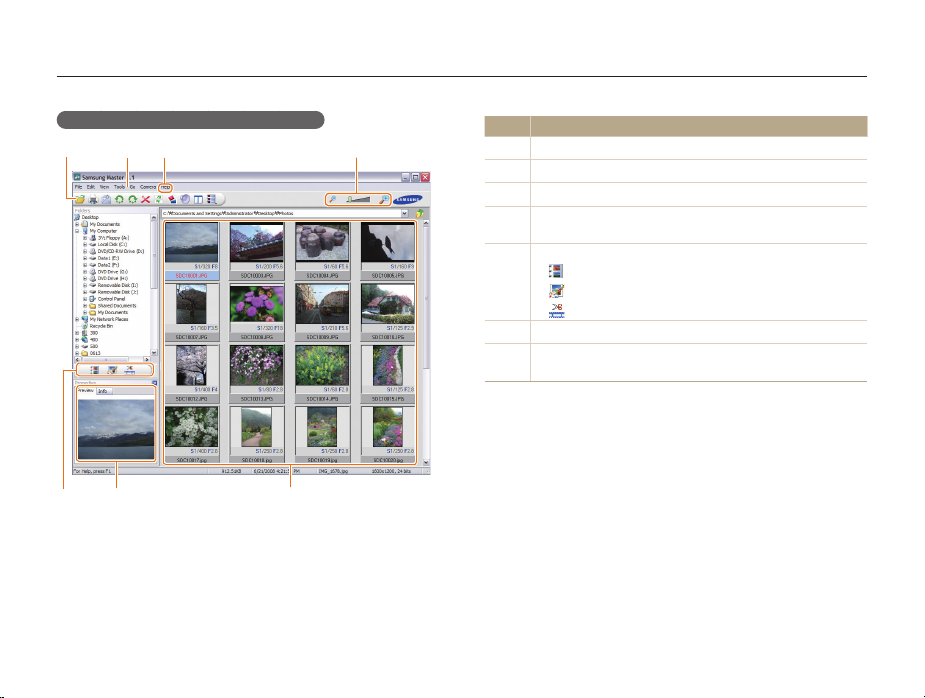
Dosyaları bilgisayarınıza aktarma (Windows)
Samsung Master Arabirimini Kullanma
No AçÕklama
Araç çubuğu
Teme l i şlevler
Menüler
Program hakkında daha fazla bilgi edinmek için tıklatın.
Listedeki küçük resimleri büyütmek veya küçültmek için
tıklatın.
Modu değiştirmenizi sağlar.
● : Görünü modu
● : Fotoğraflar için düzenleme modu
● : Videolar için düzenleme modu
Seçili dosya hakkında bilgilerin önizlemesi.
Seçili klasördeki fotoğraflar; tam ekran görünümüne
geçmek için çift tıklatın.
27
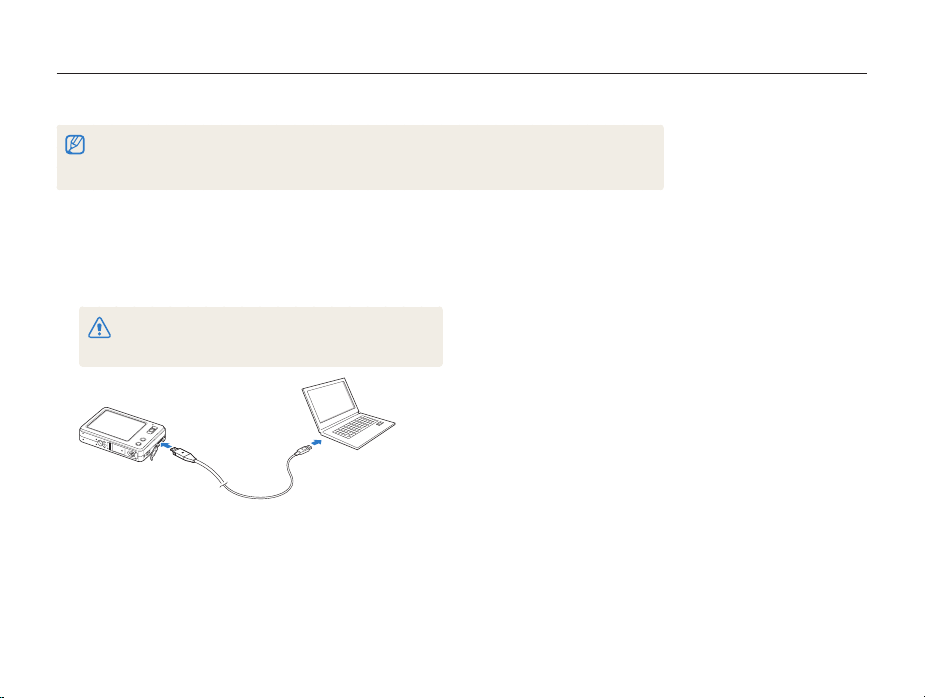
DosyalarÕ bilgisayarÕnÕza aktarma (Mac kullanÕcÕlarÕ için)
Kameranızı Macintosh bilgisayara bağladığınızda, bilgisayar cihazı otomatik olarak tanır. Herhangi bir program yüklemeden
dosyaları kameradan bilgisayara doğrudan aktarabilirsiniz.
Mac OS X sürüm 10.3 veya üstü desteklenir. ●
Desteklenen dosya türleri ve diller sayfa 23'te gösterilmiştir. ●
PMP dosyalarını kullanmak için bunları Windows bilgisayarda Samsung Converter kullanarak dönüştürmelisiniz. ●
Dosyaları bilgisayarınıza aktarma
USB kablosu kullanarak kameranızı Macintosh
1
bilgisayara bağlayın.
Kablonun ışıklı göstergesi (S) olan ucunu kameraya takmanız
gerekir. Kablo ters takılırsa, dosyalarınız zarar görebilir. Üretici
firma hiçbir veri kaybından sorumlu tutulamaz.
Kamerayı açın.
2
Bilgisayar kamerayı otomatik olarak algılar ve ekranda ●
çıkarılabilir bir disk simgesi görüntüler.
Çıkarılabilir disk simgesini çift tıklatın.
3
Fotoğrafları ve videoları bilgisayarınıza aktarın.
4
Temel işlevler
Multimedya dosyalarını kameraya aktarma
USB kablosu kullanarak kamerayı Macintosh
1
bilgisayara bağlayın.
Kameranızı açın.
2
Bilgisayar kamerayı otomatik olarak algılar ve ekranda ●
çıkarılabilir bir disk simgesi görüntüler.
Çıkarılabilir disk simgesini çift tıklatın.
3
“MP3”, “PMP”, ve “TEXT” adlı yeni klasörler oluşturun.
4
Multimedya dosyalarını ilgili klasörlere kopyalayın.
5
MP3 dosyalarını MP3 klasörüne ●
SDC dosyalarını PMP klasörüne ●
TXT dosyalarını TEXT klasörüne ●
28
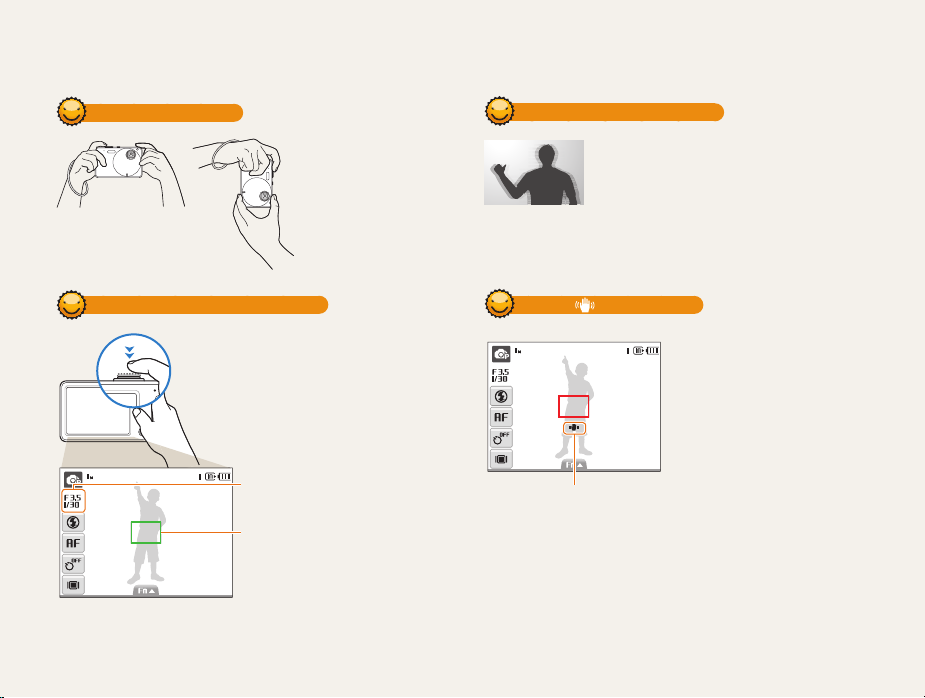
Daha temiz fotoğraflar elde etmek için ipuçları
KamerayÕ do÷ru tutma
Merceği engelleyen bir
şey olmadığından emin
olun.
Deklanúör dü÷mesine yarÕm basma
[Deklanúör] düğmesine yarım basın
ve odağı ayarlayın. Odak ve pozlama
otomatik olarak ayarlanır.
Açıklık değeri ve deklanşör hızı
otomatik olarak ayarlanır.
Odak çerçevesi
Yeşil renkte görüntüleniyorsa ●
fotoğraf çekmek için [Deklanúör]
düğmesine basın.
Kırmızı renkte görüntüleniyorsa ●
çekimi değiştirin ve [Deklanúör]
düğmesine tekrar yarım basın.
Teme l i şlevler
KameranÕn titremesini azaltma
Kameranın hem optik hem de dijital olarak
titremesini azaltmak için
(sf. 36)
Ekranda göründü÷ünde
Karanlıkta çekim yaparken flaş
seçeneğini Yavaú senk veya
Kapali olarak ayarlamaktan
kaçının. Diyafram daha uzun
süre açık kalır ve bu süre içinde
kamerayı sabit tutmak daha
zor olur.
Üçayak kullanın veya flaş ●
Kameranın titremesi
seçeneğini Doldur olarak
ayarlayın. (sf. 45)
ISO hız seçeneğini ayarlayın. ●
(sf. 46)
29
d
modunu seçin.
